Apple Watch: Cómo Configurar la Hora Mundial y el Tiempo

Aunque estos días de lo que más se va hablar en los medios especializados es de iOS 9 y OS X El Capitan y todas sus novedades, también hay hueco para el Apple Watch. Hoy te contamos cómo configurar la hora mundial y el tiempo en el Watch en unos sencillos pasos.
En la WWDC 2015 Apple dio a conocer Watch OS 2, la segunda versión del sistema operativo para el reloj inteligente que se espera que llegue este mismo otoño a los usuarios. Aplicaciones nativas, modo noche, nuevas watchfaces… son sólo algunas de las novedades que trae consigo.

Ayer hablábamos de cómo crear y enviar mensajes nuevos directamente desde el Apple Watch. Hoy añadimos un nuevo tutorial a la lista para explicarte cómo establecer el tiempo predeterminado y el reloj mundial en el Apple Watch. ¡Comenzamos!
Configurar el tiempo y el reloj mundial en el Apple Watch
El Apple Watch puede mostrar una gran cantidad de información realmente interesante y es perfecto para ver de un vistazo datos importantes. Cuando hablamos de la configuración del tiempo del reloj mundial por defecto que se muestra en la watchface, puede parecer algo complicado de encontrar y realizar.
A continuación te contamos la forma más fácil de configurar el tiempo y el reloj mundial en el Apple Watch. Así, cuando tengas tu reloj en la muñeca podrás configurarlo fácilmente y no tener ningún quebradero de cabeza a la hora de establecer por defecto el tiempo y el reloj mundial.
Establecer ubicación predeterminada para el tiempo en el Watch
El Apple Watch trabaja junto al iPhone para mostrar la información, y en este caso debes configurar antes algunas opciones desde la aplicación Tiempo de tu iPhone. Lo primero que debes hacer es asegurarte de que tienes la ubicación o ubicaciones que deseas tener en la aplicación Tiempo del smartphone.
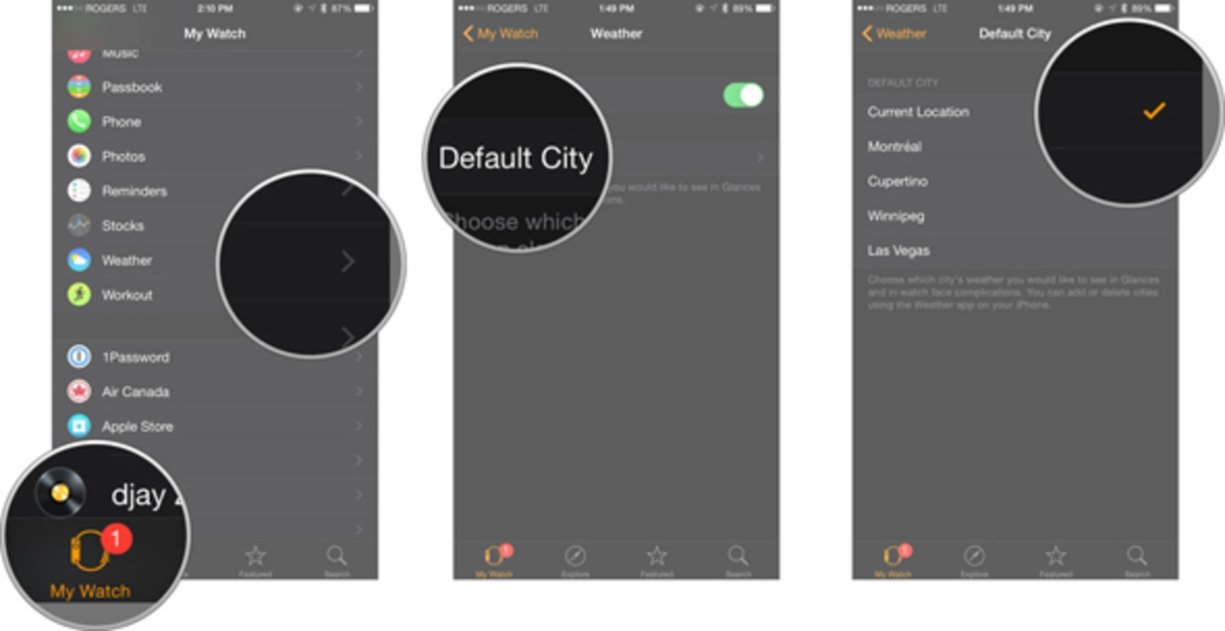
A continuación, abre la aplicación Apple Watch en el iPhone, pulsa en My Watch y después en Tiempo. Una vez hecho esto tienes que seleccionar la ciudad por defecto, pudiendo elegir entre la ubicación actual o cualquiera de las otras ciudades que tienes añadidas en la app Tiempo.
Configurar el reloj mundial predeterminado en el Watch
Igual que ocurre con el tiempo, el Apple Watch hace uso de los datos del iPhone para mostrar diversos relojes del mundo. El smartwatch es capaz de mostrar cualquiera de las opciones de reloj mundial sobre la esfera del reloj, pero para agregar uno nuevo o para elegir el que se mostrará en Miradas debes configurarlo desde la app Reloj del iPhone.
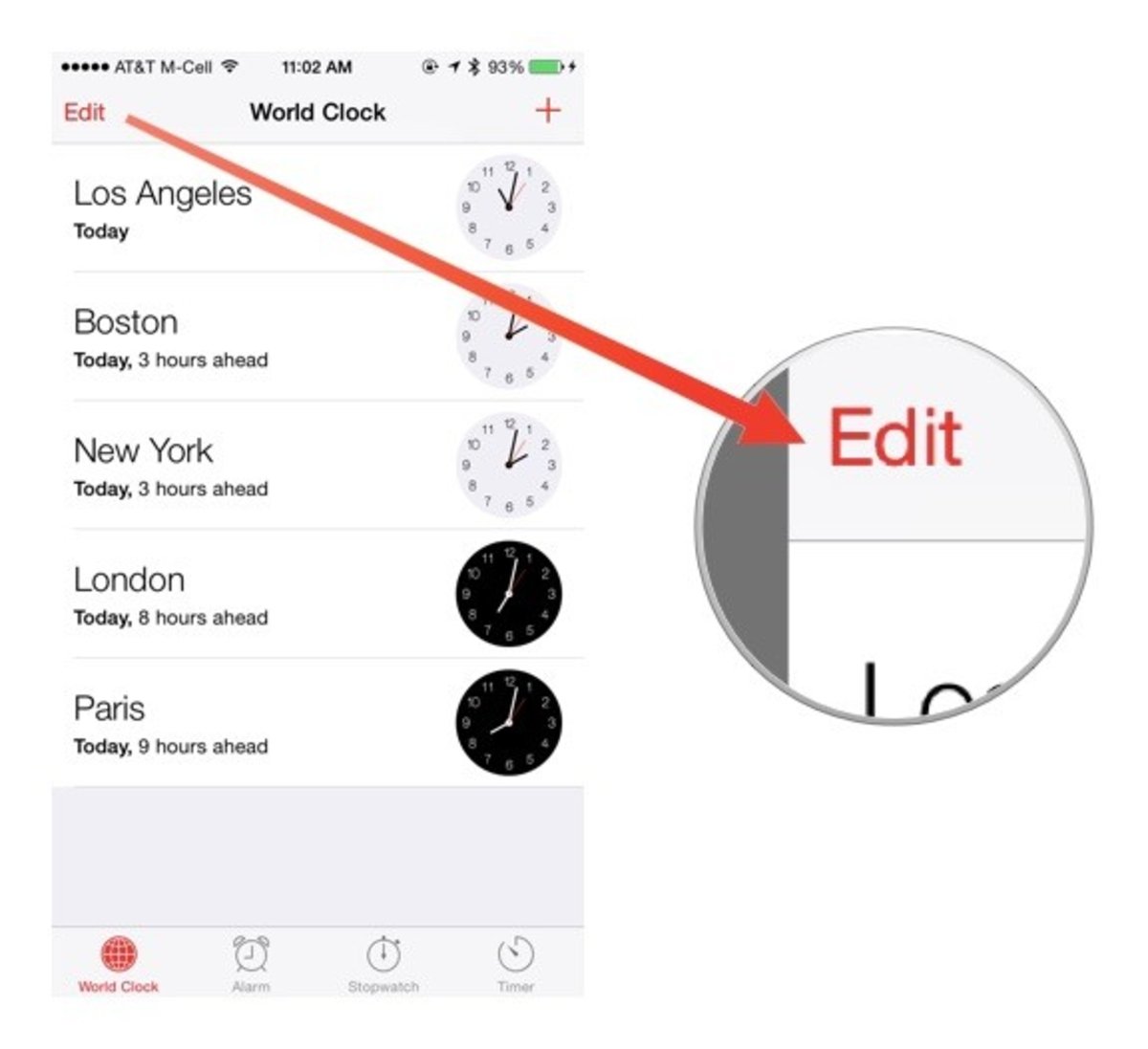
Abre la aplicación Reloj en tu iPhone y pulsa en la opción “Reloj mundial”. En caso de que no veas la hora del lugar que quieres puedes añadirlo pulsando en el símbolo “+” que aparece en la esquina superior derecha.
A continuación, pulsa en el botón Editar y arrastra ese reloj en primera posición. De esta forma, cuando consultes la Mirada del Reloj mundial en el Apple Watch mostrará esa ciudad que has elegido.
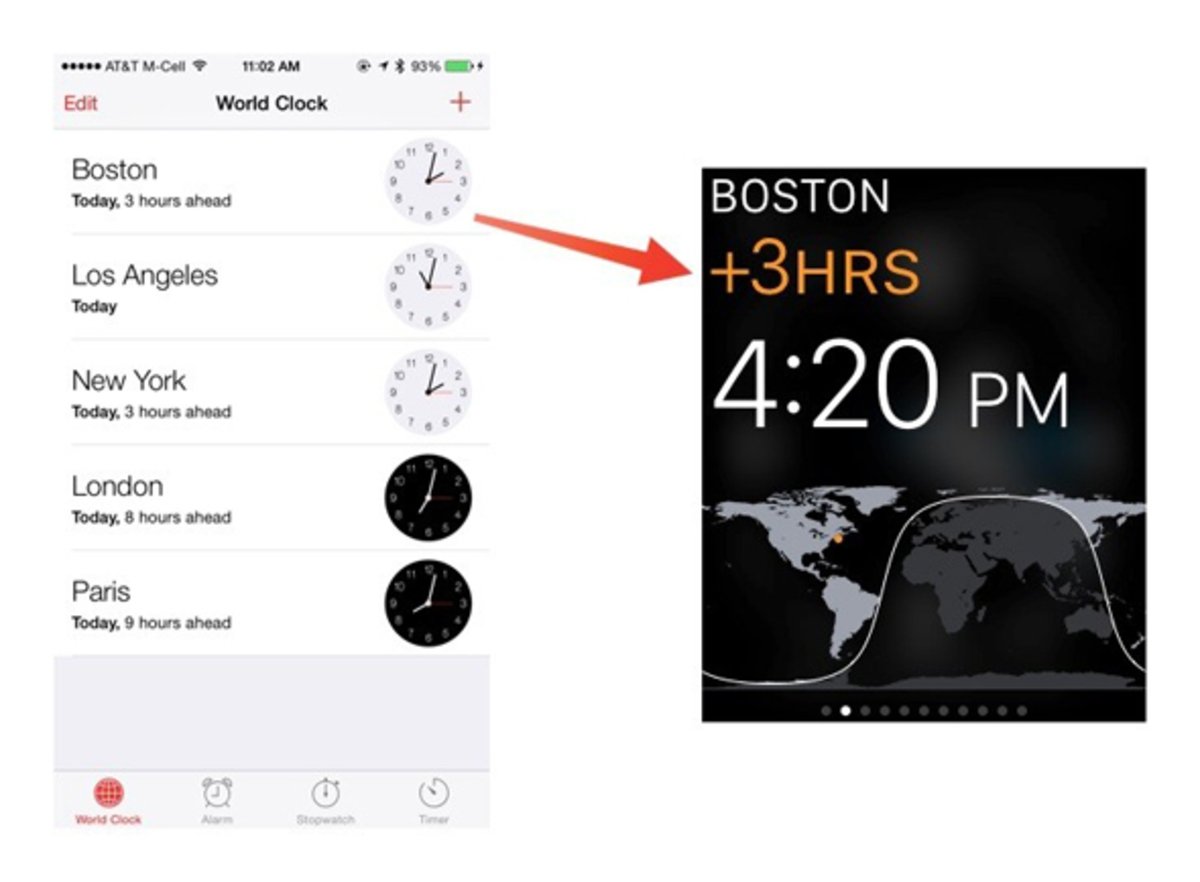
Estos tutoriales los hemos podido conocer gracias a los chicos de iMore. Como ves, la configuración tanto del tiempo como del reloj mundial en el Apple Watch es algo de lo más sencillo una vez que sabes cómo hacerlo.